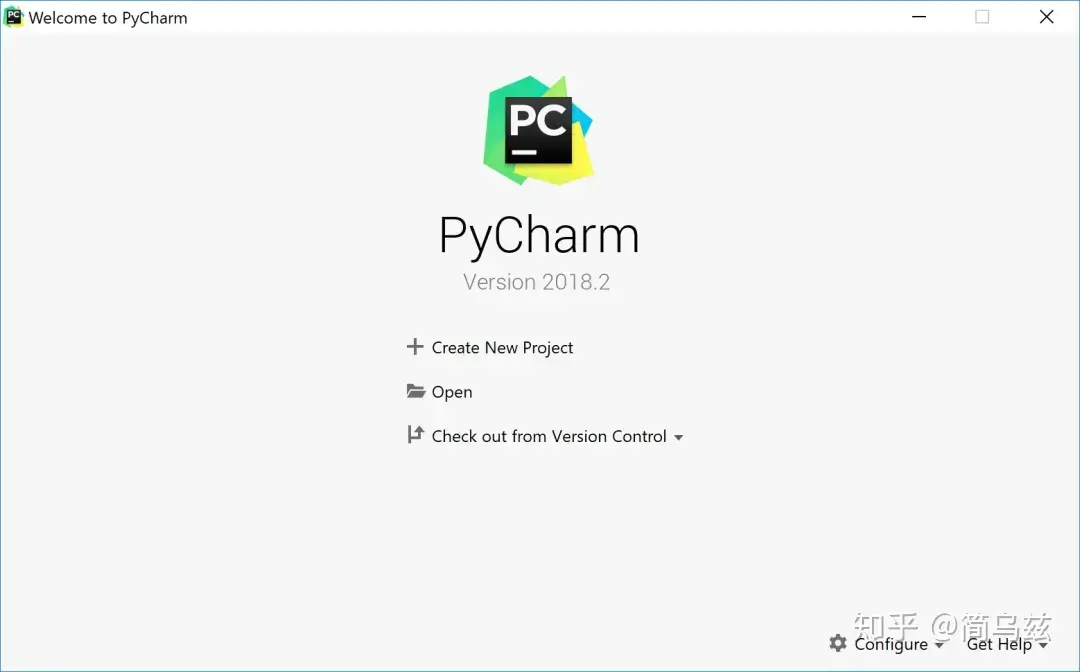1. PyCharm使用GitLab
- 打开Pycharm-File-Settings-Version Control
(第五步:克隆的项目的主分支,大多数是master)

- 到GitLab上克隆地址,两个都可以,我这里选择的是HTTPS

- VCS-Get from Version Control

- 点击克隆以后会跳出让你填写账号密码的信息框,填上就行,最后控制台会出现克隆成功

- 然后重新打开克隆到本地的项目,并可以在上面进行一些操作
2. Git常用命令
Git 是一个分布式版本控制系统,用于跟踪文件和项目的变化。它广泛用于软件开发中,可以帮助团队协作、管理代码版本、回滚变更等。
以下是一些常用的 Git 命令及其详细解释:
- git init:在当前目录初始化一个新的 Git 仓库。
- git clone <repository>:克隆(复制)一个远程仓库到本地。
- git pull:从远程仓库拉取最新的提交并自动合并到当前分支。
- git add 文件名:将工作区的某个文件添加到暂存区,准备进行提交。
- git add . :将当前工作区的所有文件都加入暂存区。
- git commit -m “提交说明” :将暂存区内容提交到本地仓库。
- git push <remote> <branch>:将本地分支的提交推送到远程仓库。
- git push -u origin master:同步远程仓库。
- git status:查看当前仓库的状态,显示已修改、已暂存和未跟踪的文件。
- git diff:显示当前文件与上次提交之间的差异。
- git diff :工作区与暂存区的差异
- git diff 分支名: 工作区与某分支的差异,远程分支这样写:remotes/origin/分支名
- git log:显示提交历史记录,包括提交的哈希值、作者、日期和提交消息等。
- git fetch origin: 获取最新变更
- git branch:列出所有分支,显示当前所在分支。
- git branch -a: 查看所有的分支
- git branch -r: 查看本地所有分支
- git checkout <branch>:切换到指定的分支。
- git checkout master: 切到主分支
- git checkout -b dev origin/master:基于主分支创建dev分支
- git merge <branch>:将指定分支的更改合并到当前分支。
- git remote add <name> <url>:添加一个远程仓库,并指定一个简短的名称。
- git remote -v:显示当前配置的远程仓库列表。
- git remote show: 查看远程库
- git stash:将当前的修改保存到一个临时区域,以便切换到其他分支或进行其他操作。
- git reset <file>或者git reset . : (git add后撤销:“file”是撤销某个文件,“.”是撤销暂存区的全部文件)
- git reset HEAD^: 恢复成上次提交的版本
- git reset HEAD^^: 恢复成上上次提交的版本,就是多个^,以此类推或用~次数
- git revert <commit>:创建一个新的提交,撤销指定的提交的更改。
- git rm: 文件名(包括路径) 从git中删除指定文件
- git config --list:看所有用户
- git ls-files:看已经被提交的
修改提交者姓名:
# 查看当前提交者姓名
git config user.name
# 修改提交者姓名文章来源:https://www.toymoban.com/news/detail-786646.html
git config --global user.name "用户名" 文章来源地址https://www.toymoban.com/news/detail-786646.html
到了这里,关于PyCharm使用GitLab,Git常用命令的文章就介绍完了。如果您还想了解更多内容,请在右上角搜索TOY模板网以前的文章或继续浏览下面的相关文章,希望大家以后多多支持TOY模板网!